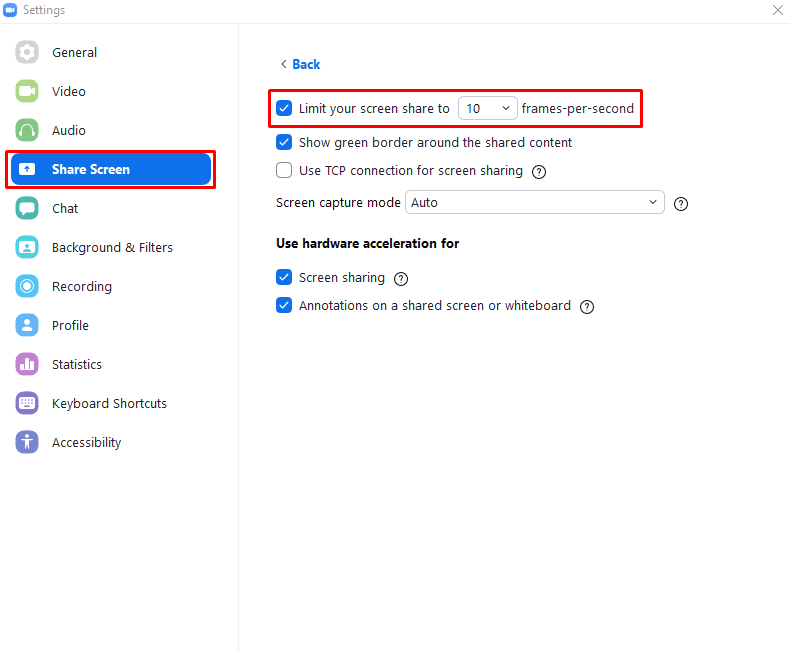Du kan ibland behöva dela din skärm under ett Zoom-möte. Skärmdelning görs ofta för att underlätta en presentation eller demonstration, även om det också kan användas för teknisk support. För en smidig och kvalitetsupplevelse finns det två viktiga faktorer: framerate och internetanslutningshastighet.
Framerate avser hur många videorutor som visas per sekund, där högre siffror ger en mjukare upplevelse. De flesta datorskärmar körs med 60 bilder per sekund eller FPS, medan 24 FPS är den ungefärliga lägsta bildhastigheten för att rörelsen ska se jämn ut för de flesta, även om detta varierar mellan människor och scenen visas.
Internetanslutningshastigheten är också viktig eftersom den avgör hur många videorutor du kan ladda upp på ett tillförlitligt sätt per sekund och bildkvaliteten på dessa bildrutor. En snabbare internetanslutning gör att fler bildrutor kan överföras per sekund med högre kvalitet.
Dessa två faktorer är särskilt viktiga när innehållet du försöker dela har mycket rörelse i sig, till exempel en video. För de statiska bilderna i de flesta presentationer blir dock bildhastigheten mindre viktig eftersom bilden som visas så sällan ändras.
Om du vill optimera din Zoom-skärmdelningskonfiguration för presentationer, kanske du vill begränsa bildhastigheten som du delar din skärm med. Beroende på din situation kan detta öka bildkvaliteten genom att sända färre videorutor med högre kvalitet eller kan minska belastningen på din internetanslutning när du försöker ladda upp mindre data.
Tips: Om du har en tillräckligt snabb internetanslutning behöver du inte aktivera en bildhastighetsgräns, eftersom ditt videoflöde redan kommer att vara av hög kvalitet.
Hur man begränsar bildhastigheten för skärmdelning
För att begränsa bildhastigheten du delar din skärm på måste du gå in i Zooms inställningar. För att komma åt inställningarna, klicka på din användarikon i det övre högra hörnet och klicka sedan på "Inställningar".
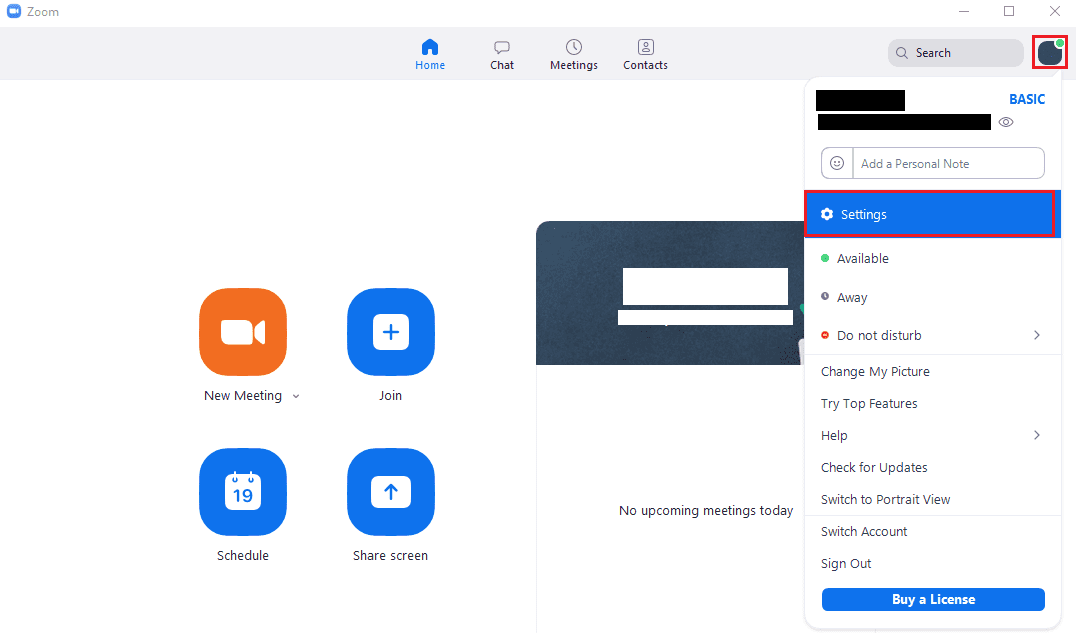
Väl i inställningarna byter du till fliken "Dela skärm" och klickar sedan på knappen "Avancerat" längst ner.
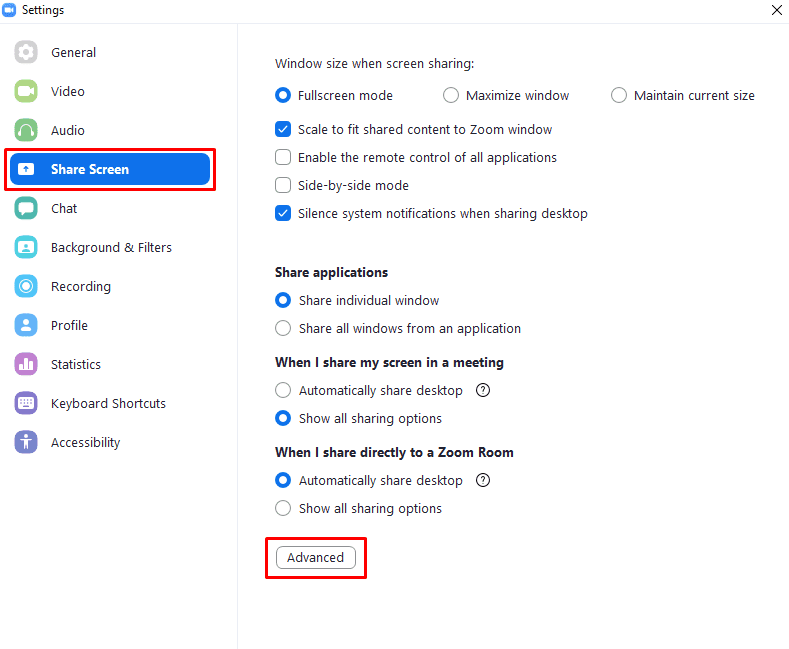
När du är i de avancerade inställningarna, markera den första kryssrutan, märkt "Begränsa din skärmandel till [x] bilder per sekund", där [x] är en rullgardinsruta som innehåller ett nummer. När du har aktiverat inställningen kan du klicka på rullgardinsmenyn i inställningsnamnet för att konfigurera ramhastighetsgränsen. Framerates du kan begränsa din skärmdelning till är: femton, tio, åtta, sex, fyra, två och en FPS.